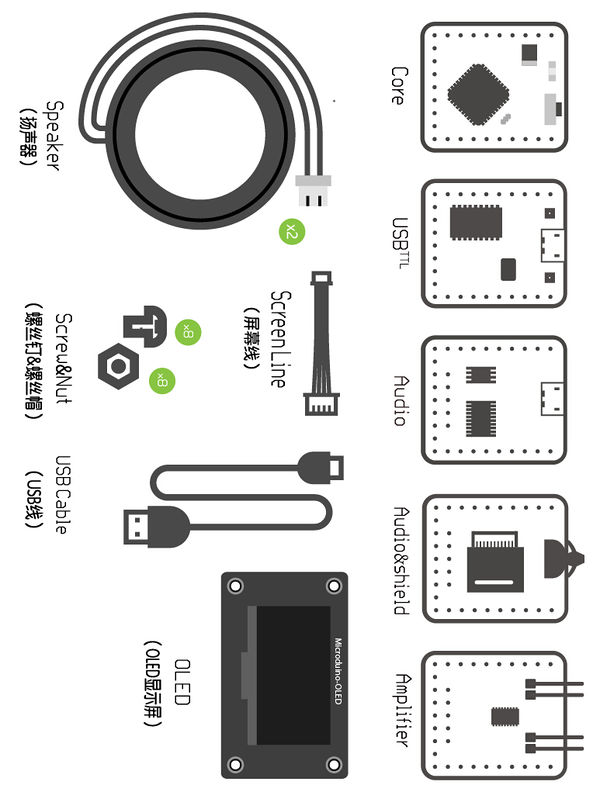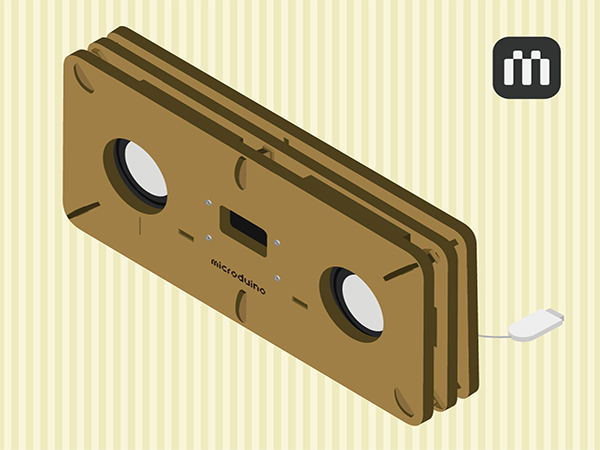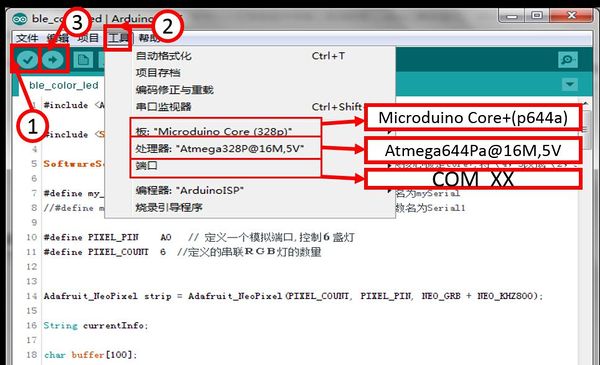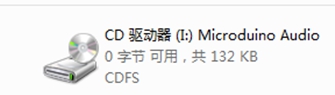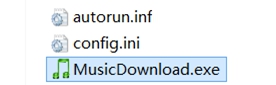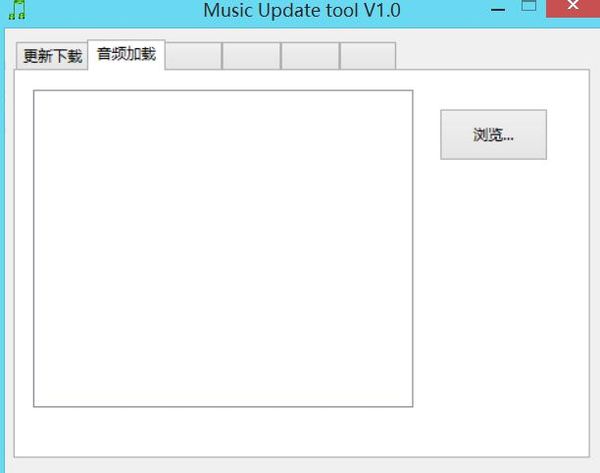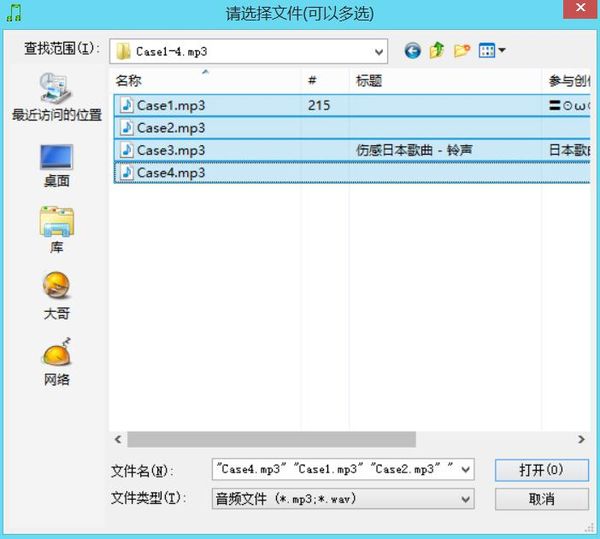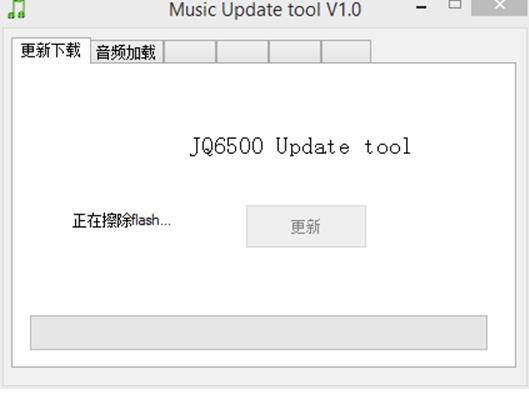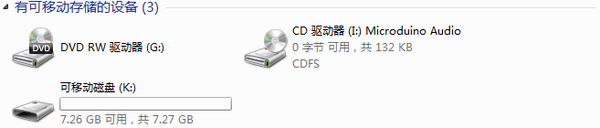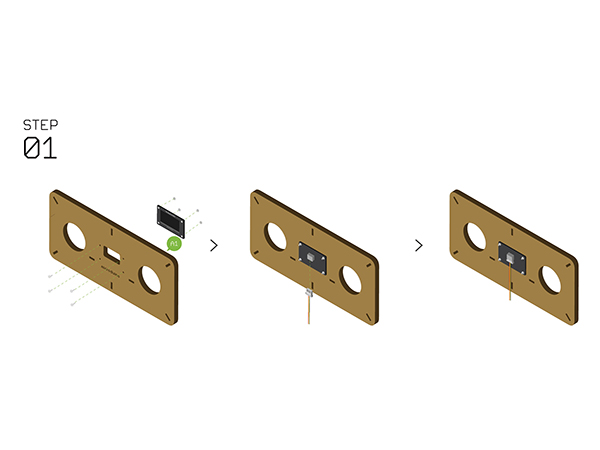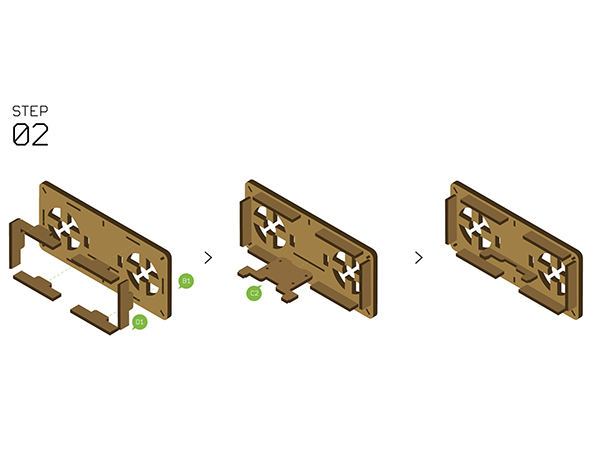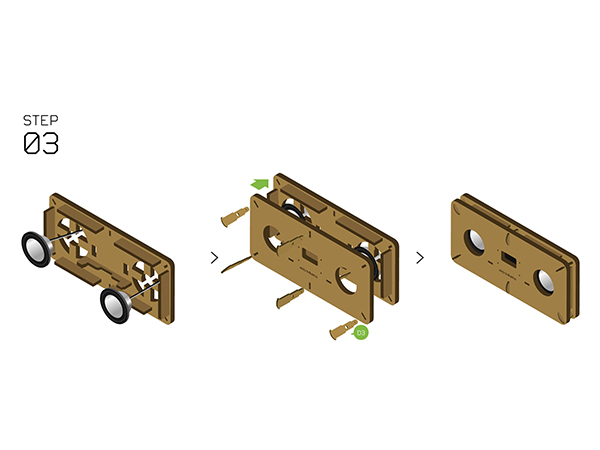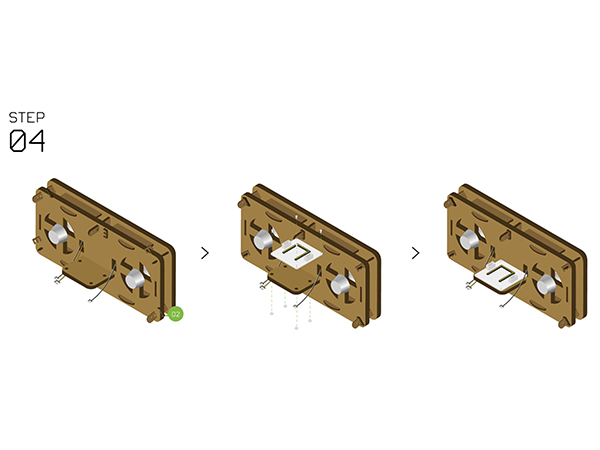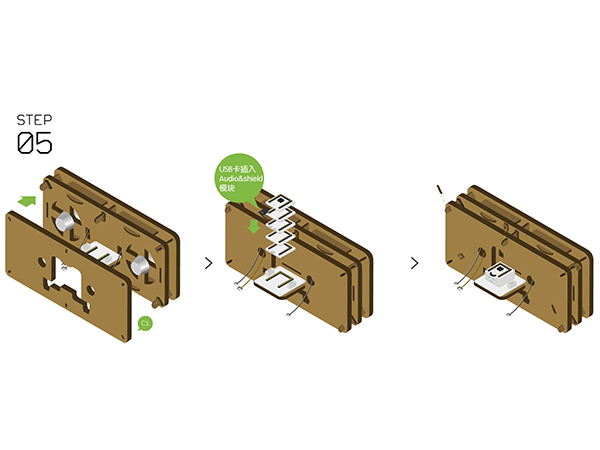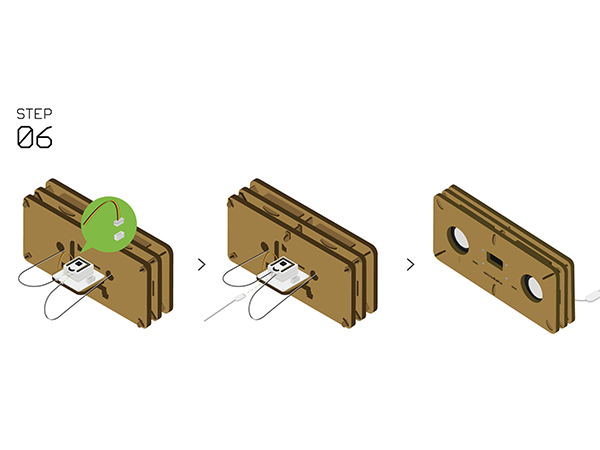“音乐盒/zh”的版本间的差异
502748957@qq.com(讨论 | 贡献) (→调试过程) |
502748957@qq.com(讨论 | 贡献) (→组装) |
||
| 第90行: | 第90行: | ||
==组装== | ==组装== | ||
如图,请点击查看大图并对应步骤进行拼装 | 如图,请点击查看大图并对应步骤进行拼装 | ||
| − | [[File: | + | *'''Step1''':首先将A1与OLED显示屏用螺丝钉和螺帽固定,再将传感器连接线接入OLED背面的接口 |
| + | [[File:Musicstep1.jpg||600px|center|thumb]] | ||
| + | *'''Step2''':将D1和C2分别插入B1接口 | ||
| + | [[File:Musicstep2.jpg||600px|center|thumb]] | ||
| + | *'''Step3''':将音响嵌入如图位置,再将A1和B1用D3拼装起来 | ||
| + | [[File:Musicstep3.jpg||600px|center|thumb]] | ||
| + | *'''Step4''':将音响嵌入如图位置,再将A1和B1用D3和D2拼装起来 | ||
| + | [[File:Musicstep4.jpg||600px|center|thumb]] | ||
| + | *'''Step5''':将C1与A1和B1进行合并,并将Core,USBTTL,Audio&Shield,Amplifier,Audio叠加在一起,插在底板上,并用D4固定 | ||
| + | [[File:Musicstep5.jpg||600px|center|thumb]] | ||
| + | *'''Step6''':将传感器线和音响线接入模块底板相应位置,再使用USB线接到USBTTL模块上 | ||
| + | [[File:Musicstep6.jpg||600px|center|thumb]] | ||
| + | 至此音乐盒拼装完成 | ||
==注意事项== | ==注意事项== | ||
2015年11月23日 (一) 10:52的版本
概述
插卡音箱一般是指目前市场上支持或者能够读取SD、TF等等这些内存处理器的音箱,与传统的电脑音箱,手机音箱相比,插卡音箱独有的解码功能,使得它更为消费者所青睐,正因如此,它才被成为音响帝国中的解码大王。插卡音箱以实用,方便,最大限度的满足音箱消费者的需求为设计理念,产品设计简洁,使用高品质喇叭,音质震撼,还原度高,即使在最大音量下破音依然不明显,是追求完美音质的明智选择,还原效果明显,失真度低,被誉为音响王国中的音乐天使。精简按键设计、屏幕显示,无须复杂操作,轻松使用。 材料清单
实验原理Microduino-Audio板可解码并存储音乐文件,Microduino-Audio&shield 与喇叭连接实现音乐拨轮及大容量存储,Microduino-Cube-S1与Microduino-OLED连接可以直观的文字提示方式在OLED中显示音量及曲目。再将Microduino-USBTTL,Microduino-Core+与其他模块无序拼接即可实现插卡音箱功能。音箱外形采用木质外壳也可DIY自己的专属外壳。
文档调试过程将Microduino-Core+/zh、Microduino-USBTTL/zh堆叠在一起.用数据线将写好的程序通过Microduino-USBTTL/zh上传到Microduino-Core+/zh上。 注意:最好不要将所有模块堆叠在一起之后再上传程序 打开Arduino IDE编程软件,点击 【文件】->【打开】,打开插卡音箱文件夹后选择Microduino_Audio_ble\ Microduino_Audio_ble.ino 点击"√",编译程序。 点击【工具】,选择正确的板+处理器+端口。 点击"→",进行上传。
连接Audio模块到电脑。若成功识别,则“我的电脑”中会出现CD驱动,打开CD驱动。 注意:若未成功识别请检查数据线与模块之间是否插牢。如检查插牢还不能识别就换个电脑USB接口试试。 连接成功能显示出一个名为Microduino-Audio的CD驱动器,然后执行以下步骤: 打开驱动后选择MusicDownload.exe 打开后选择“音频加载” 点击“浏览”后选择所有歌曲,点击“打开”(歌曲在Case1-4.mp3中)。 注意:Flash中音乐文件不能超过4M,因此显屏中只有Music Num:1-4号有歌曲,5-9号歌曲还是上一首歌。如果想要增加歌曲,则使用第一种方法即音乐存入MicroSD卡 打开后点击返回“更新下载”,点击“更新”,点击更新,更新时间较长,请耐心等待 当现显示“校验成功”后,拷贝音乐就成功了。 注意:校验成功后直接关闭窗口,不要再点击更新,否则又要重新更新
将Audio&Shield模块通过USB数据线连接到电脑,此时会识别出一个CD驱动一个可移动磁盘。双击可移动磁盘 点击鼠标右键新建文件夹,命名为01(如需要多个可继续命名为02,03以此类推) 文件:TF步骤2.png 600px 之后将音乐存储进文件夹01中即可 文件:TF步骤3.png 600px 组装如图,请点击查看大图并对应步骤进行拼装
至此音乐盒拼装完成 注意事项1. 如果发生:只能增加音量不能减少音量,只能增加歌曲号不能减少歌曲号,或反之。 原因:uiStep()中阈值设定不合理。
在uiSetup中更改阈值设定 程序说明
视频 |